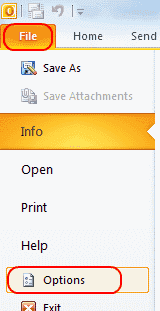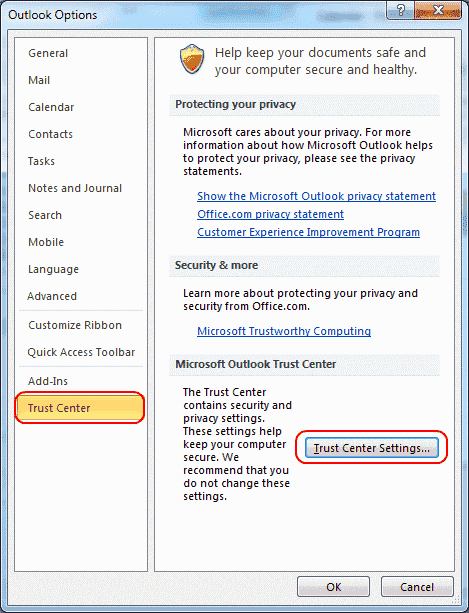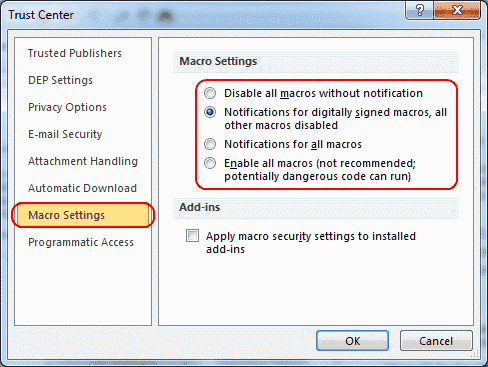Es posible que desee saber cómo habilitar las macros en Microsoft Outlook 2016 para poder automatizar las tareas. Si lo hace, puede causar un riesgo de seguridad, por lo que también puede haber ocasiones en las que desee deshabilitar las macros. Aquí es cómo acceder a la configuración.
Estos pasos son para la versión de Windows de Outlook 2016. No puede habilitar o deshabilitar macros en la versión de MacOS.
- Seleccione “Expediente” > “Opciones“.
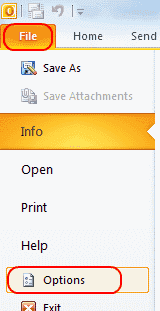
- Seleccione “Centro de confianza”En el panel izquierdo, luego seleccione“Confíe en la configuración del centro ... Botón "
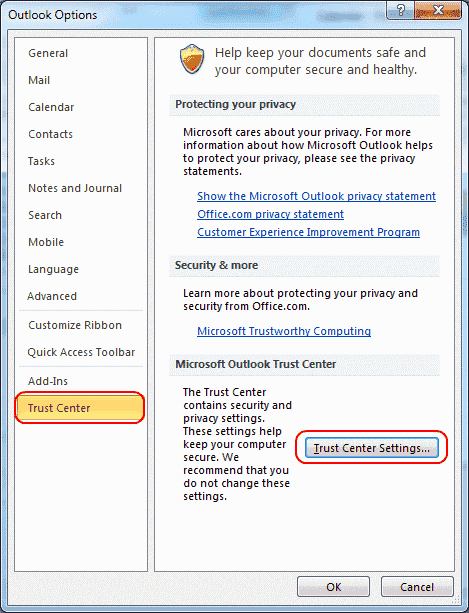
- Seleccione “Ajustes de macros”En el panel izquierdo, luego la configuración deseada.
- Deshabilita todas las macros sin notificación.
- Notificaciones de macros firmadas digitalmente, todas las demás macros desactivadas.
- Notificaciones para todas las macros.
- Habilitar todas las macros
Es posible que tenga que revisar elAplicar la configuración de seguridad de macros a los complementos instalados”Para permitir que las macros trabajen con complementos.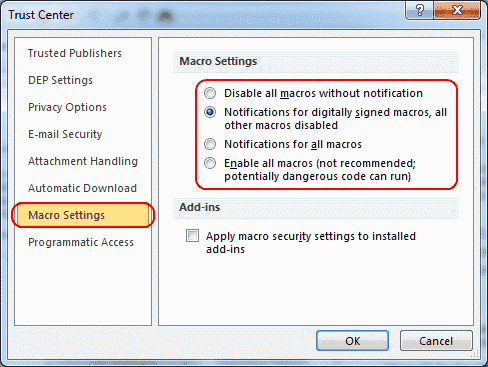
- Haga clic enDE ACUERDO“, Luego cierre y vuelva a abrir Outlook para que la configuración tenga efecto.
Preguntas más frecuentes
¿Cómo utilizo realmente las características de macro con Outlook?
Puede acceder a las opciones desde elDesarrollador"Pestaña". Si no tiene la pestaña Desarrollador en Outlook, habilítela yendo a la opción "Personalizar cinta" en el panel izquierdo de las opciones de Outlook. De los comandos populares a las pestañas principales, marque "Desarrollador"Pestaña y haga clic en"DE ACUERDO". Una vez allí, en la pestaña Desarrollador, seleccione “Macros”Y seleccione los que desea eliminar. Para obtener más información sobre cómo escribir una macro, visite la página de Microsoft sobre el tema.